今天和大家分享一下win10系统ip地址冲突故障问题的解决方法,在使用win10系统的过程中经常不知道如何去解决win10系统ip地址冲突故障的问题,有什么好的办法去解决win10系统ip地址冲突故障呢?小编教你只需要1、首先在点击任务栏有小脚的网络连接图标,在弹出对话框中选择“打开网络和共享中心”; 2、然后打开窗口左侧的“更改适配器设置”项;就可以了;下面就是我给大家分享关于win10系统ip地址冲突故障的详细步骤::
1、首先在点击任务栏有小脚的网络连接图标,在弹出对话框中选择“打开网络和共享中心”;
2、然后打开窗口左侧的“更改适配器设置”项;
3、接着在弹出来的网络连接界面中找到本地连接图标并右击选择“属性”选项;
4、在本地连接状态窗口中,点击“属性”按钮;
5、然后在本地连接属性面板中下来选择“internet协议版本4(TCp/ipv4)”,点击下面的“属性”按钮;
6、然后在属性面板中选中“自动获得ip地址”和“自动获得dns服务器地址”,点击确定按钮退出,这样就可以解决问题了哦。
推荐:
故障图:
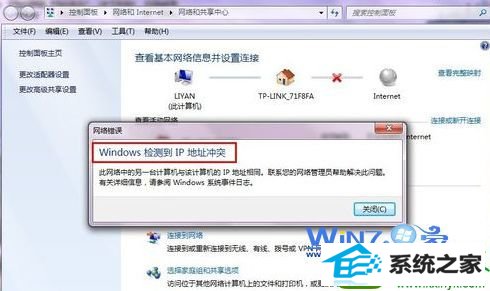
1、首先在点击任务栏有小脚的网络连接图标,在弹出对话框中选择“打开网络和共享中心”;
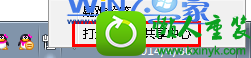
2、然后打开窗口左侧的“更改适配器设置”项;
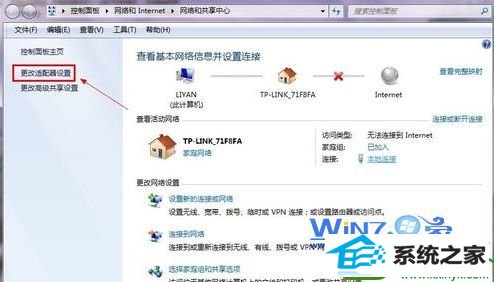
3、接着在弹出来的网络连接界面中找到本地连接图标并右击选择“属性”选项;
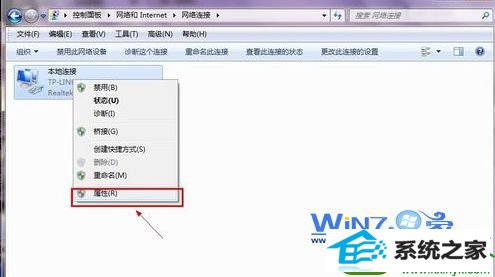
4、在本地连接状态窗口中,点击“属性”按钮;

5、然后在本地连接属性面板中下来选择“internet协议版本4(TCp/ipv4)”,点击下面的“属性”按钮;
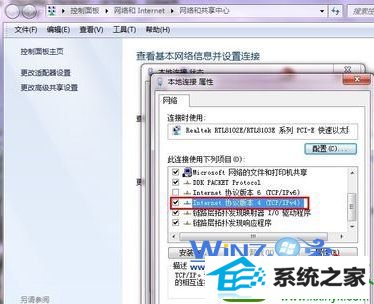
6、然后在属性面板中选中“自动获得ip地址”和“自动获得dns服务器地址”,点击确定按钮退出,这样就可以解决问题了哦。
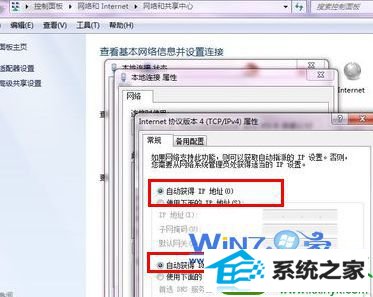
关于如何解决windows7中ip地址冲突故障小编就为大家介绍了上面的方法步骤了,遇到这样的问题的朋友们可以试试这个方法哦,相信可以帮助你们解决问题的,
------分隔线------
- 相关系统
- Win10纯净版系统下载












